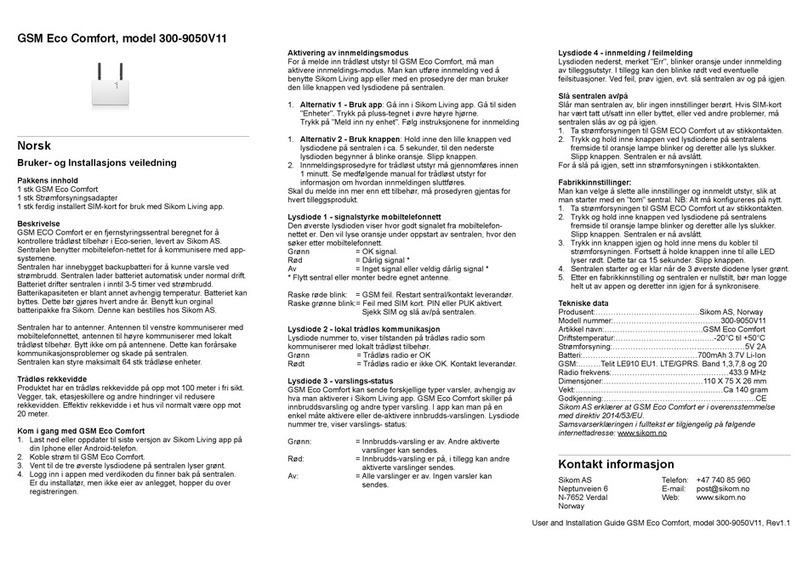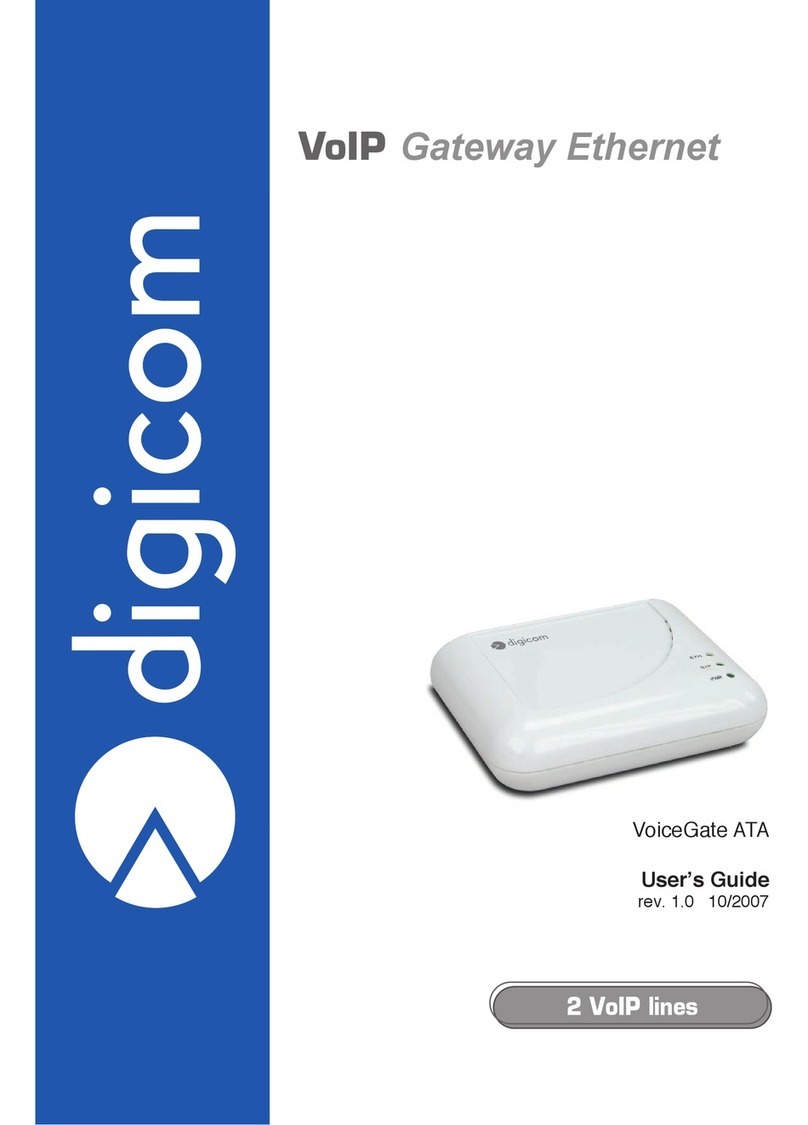SiKom GSM ECO Controller 2 User manual

GSM ECO Controller 2
NO GSM sentralenhet
Norsk
Installasjons-veiledning
Pakkens innhold
1 stk GSM ECO Controller 2 sentralenhet. SIM-kort ferdig montert
1 stk GSM-antenne
1 stk radio-antenne for trådløs kommunikasjon
Beskrivelse
Sikom GSM ECO Controller 2 er en sentral beregnet for å
kontrollere trådløst tilbehør i Eco-serien, levert av Sikom AS.
Monteres på DIN-skinne i sikringsskap og er 3 moduler bred/52 mm
Maksimalt 64 stk enheter kan kontrolleres trådløst.
GSM ECO Controller 2 bruker trådløs kommunikasjon for å
kommunisere med utstyr internt i huset eller hytta og GSM-nettet for
å kommunisere med Sikom Living app.
SIM-kort er ferdig installert og klargjort for styring med Sikom Living
app. App-styring vil kun fungere med dette SIM-kortet. Det er
montert et backup-batteri bak frontdekslet for å kunne muliggjøre
varsling ved strømbrudd. Batteripakken er laget spesielt for
sentralen og er mulig å bytte. Batteripakke kan bestilles fra din
Sikom-forhandler.
Trådløs rekkevidde
Trådløs rekkevidde er opp mot 80 meter i fri sikt. Vegger, tak,
etasjeskillere og andre hindringer vil redusere rekkevidden.
Maksimal rekkevidde i et hus vil normalt være rundt 15 meter.
Tilkobling og oppstart av GSM ECO Controller 2
1. Plasser GSM ECO Controller 2 på DIN-skinne i sikringskapet.
2. Fest GSM-antenne vertikalt på veggen minimum 10 cm over
sikringsskapet og minimum 30 cm unna andre antenner. Ikke
fest den direkte på eller nært metall-overflater eller ledninger.
Før antenneledningen inn i sikringsskapet og koble til antenne-
inngang med klikk-låsing.
3. Fest antenne for trådløs kommunikasjon vertikalt på veggen
minimum 10 cm over sikringsskapet og minimum 30 cm unna
GSM-antenne. Ikke fest den direkte på eller nært metall-
overflater eller ledninger. Før antenneledningen inn i
sikringsskapet og koble til antenne-inngang med skru-kobling.
4. Koble 230 VAC til den grønne rekkeklemmen merket L og N.
Kom i gang med styring av GSM ECO Controller 2
1. Last ned eller oppdater til siste versjon av Sikom Living app på
din Iphone eller Android-telefon.
2. Sjekk at GSM ECO Controller 2 har startet opp og har god
kontakt med GSM-nett. Lysdiode for GSM skal da lyse fast
grønt.
3. GSM ECO Controller 2 er merket med en unik verdikode på
venstre side. Noter denne og logg inn i appen med verdikoden.
Råd:
•Installatør kan bruke verdikoden og logge inn i app på sin egen
telefon for å installere og teste anlegget. Hopp over registrering.
•Etter installasjon, overleveres verdikoden til eier som laster ned
app, logger på med verdikoden og registrerer seg i appen.
Verdikode er ikke aktiv lengre etter at kunde har registrert eget
brukernavn og passord.
Aktivering av innmeldings-modus
For å melde inn trådløst utstyr til GSM ECO Controller 2, må man
først aktivere innmeldings-modus. Innmeldings-modus kan aktiveres
ved å benytte Sikom Living app eller ved å benytte den oransje
knappen på fronten av sentralen.
Alternativ 1 - Bruk app: Gå inn i Sikom Living app. Gå til siden
"Enheter". Trykk på pluss-tegnet i øvre høyre hjørne.
Trykk på "Meld inn ny enhet". Følg instruksjonene for innmelding.
NB: Appens utseende og menyer kan endres.
Alternativ 2 - Bruk knapp: Trykk på og holde inne den oransje
knappen på fronten av GSM ECO Controller 2 i ca. 5 sekunder, til
lysdiode "error" blinker oransje. Slipp knappen.
•Lysdiode fortsetter å blinke i 1 minutt. Innmeldings-prosedyre for
trådløst utstyr må utføres innen 1 minutt. Se medfølgende manual
for trådløst tilbehør for informasjon om hvordan innmeldingen
utføres.
Skal du melde inn mer enn en enhet, må prosedyren gjentas for
hver enkelt enhet.
Lysdioder
GSM ECO Controller 2 er utstyrt med fire lysdioder som forteller om
enhetens status. Disse kan lyse grønt, oransje, rødt eller ikke lyse.
•Lysdiode GSM
Lysdioden merket GSM viser hvor sterkt GSM-signalet er. Den vil
lyse oransje under oppstart, hvor den søker etter GSM-nett.
Grønn = Godt signal.
Rød = Dårlig signal. *
Av = Ikke signal. *
* Kontroller/flytt antenne, bytt til en bedre egnet utendørs antenne.
Raske røde blink: = Feil på GSM-modul. Kontakt leverandør.
Grønne blink: = Problem med SIM-kort. Kontroller SIM, slå av
og på sentralen
•Lysdiode RADIO
Lysdiode merket RADIO viser status på radioen som kommuniserer
med trådløst tilleggsutstyr.
Grønn = Radio er OK
Rødt = Radio er ikke OK. Kontakt leverandør.
•Lysdiode Alarm
GSM ECO Controller 2 kan formidle forskjellige varslinger.
Lysdioden merket ALARM viser hvilke varslinger som er aktivert.
Grønn: = Innbruddsvarsling er av. Andre varslinger på.
Rød: = Innbruddsvarsling er på. Andre varslinger på.
Av: = Innbruddsvarsling og alle andre varslinger av.
Aktivering/deaktivering av varslinger gjøres i app.
•Lysdiode Error
Lysdioden merket ERROR blinker oransje under innmelding av
trådløst utstyr.
Ved vedvarende rød blinking, slå GSM ECO Controller 2 av og på
igjen.
Slå av GSM ECO Controller 2
Om man må slå av GSM ECO Controller 2, f.eks. etter at SIM-kort
har vært tatt ut/satt inn eller ved andre problemer:
1. Skru av sikringen på strømkursen til GSM ECO Controller 2.
Vent i 10 sekunder.
2. For å slå sentralen helt av, hold den oransje knappen på fronten
inne til til alle lysdiodene slukker. Slipp knappen.
3. For å slå på GSM ECO Controller 2 igjen, slå på sikringen.
Fabrikk-innstilling:
Man kan velge å slette alle innstillinger og innmeldt utstyr, slik at
man starter med en "tom" sentral. NB: Alt må konfigureres på nytt.
For å aktivere fabrikkinnstillinger gjøres følgende:
1. Skru av sikringen på strømkursen til GSM ECO Controller 2.
Vent i 10 sekunder.
2. Trykk og hold inne den oransje knappen på fronten i minimum
10 sekunder, til alle lysdiodene slukker. Slipp knappen.
3. Trykk inn knappen igjen og hold inne.
4. Skru på sikringen mens knappen holdes inne
5. Hold knappen inne til alle lysdiodene lyser rødt. Dette tar ca 15
sekunder. Slipp knappen og vent på at sentralen starter opp.
6. Logg ut og deretter inn appen for å synkronisere innstillinger.
Teknisk informasjon:
Produsent:……………………………………………Sikom AS, Norway
Artikkel nummer:……………………………..………………..80 000 80
Artikkel navn:……….………………………… GSM ECO Controller 2
Driftstemperatur:………………….………………….….-20°C to +50°C
Strømforsyning:……………………………………….…..….…230 VAC
Batteri:………………………………………………400mAh 3.7V Li-Ion
Trådløs radio…………………………….………… 433.9 MHz , 10mW
Dimensjoner BxLxH:………………………………… 52 x 90 x 58 mm
Vekt:……………………………………………….……..….Ca 150 gram
Godkjenning:………………………………………….………………..CE
Sikom AS erklærer at GSM ECO Controller 2 er i
overensstemmelse med direktiv 2014/53/EU. Samsvarserklæringen
i fulltekst er tilgjengelig på følgende internettadresse: www.sikom.no
Kontakt-informasjon
Sikom AS Telefon: +47 740 85 960
N-7652 Verdal, Norge Web: www.sikom.no
User and Installation Guide 80 000 80 GSM ECO Controller 2 Rev1.0

GSM ECO Controller 2
GB GSM gateway
English
Technical manual
Contents
1 pc GSM ECO Controller 2 gateway with pre-installed SIM-card
1 pc GSM antenna
1 pc radio antenna for wireless communication
Description
GSM ECO Controller 2 is a gateway designed for controlling
wireless devices from the Sikom Eco Series.
DIN rail mounting for fuse box. Width: 3 modules / 52 mm
64 devices can be controlled wirelessly.
GSM ECO Controller 2 uses wireless radio communication to
communicate with wireless devices and GSM network to
communicate with the Sikom Living app.
SIM card is installed and ready for use with the Sikom Living app.
Do not change or remove SIM card. The app will only work if using
the pre-installed SIM card.
A backup battery is installed behind the front cover. This battery
makes it possible to send a notification in case of a power outage.
The battery pack is designed specifically for the unit and is possible
to replace. Battery packs can be ordered from your Sikom supplier.
Wireless range
Wireless range is up to 80 meters in line of sight. Walls, ceilings,
floors and other obstacles will reduce the range. Maximum range in
a home is usually around 15 meters.
Connection and startup of GSM ECO Controller 2
•Place the GSM ECO Controller 2 on a DIN rail in the fuse box.
•Attach the GSM antenna vertically to the wall at least 10 cm above
the fuse box and at least 30 cm away from other antennas. Do not
attach it directly to or near metal surfaces or wires. Insert the
antenna lead into the fuse box and connect to the antenna input
with snap on connector.
•Attach the antenna for wireless communication vertically on the
wall at least 10 cm above the fuse box and at least 30 cm away
from the GSM antenna. Do not attach it directly to or near metal
surfaces or wires. Insert the antenna lead into the fuse box and
connect to the antenna input with a screw connection.
•Connect 230 VAC to the green terminal block labeled L and N.
Get started controlling the GSM ECO Controller 2:
1. Download or update to the latest version of Sikom Living app on
your Iphone or Android phone. The phone must be connected to
the internet.
2. Check if LED for GSM is steady green. Steady green light
indicates that GSM ECO Controller 2 is connected to the GSM
network.
3. Enter the unique value code in the app and log in. The value
code is printed on the left side of the unit.
Advice:
•The electrical installer can use the value code and log into the app
on his own phone to install and test the system. Skip registration.
•After installation, hand over the value code to the customer, who
downloads the app, logs in using the same value code and
registers. After registering, value code can not be used to log in.
Activating registration mode
To register wireless devices with GSM ECO Controller 2,
registration mode must be activated. There are two ways to do this:
By using app or the orange button on the front of ECO Controller 2.
•Alternative 1 - Use app: Open the Sikom Living app. Go to the
"Devices" page. Press the plus icon in the upper right corner.
Press "Pair new device". Follow the registration instructions
Note: App design and layout may be changed
•Alternative 2 - Use the button: Press and hold the orange button
on the front of GSM ECO Controller 2 for approx. 5 seconds, until
the error LED starts flashing orange. Release the button.
•LED continues to flash for 1 minute. Procedure for registering
wireless device must be completed within 1 minute. Please read
the user manual for the specific wireless device for instructions.
The complete procedure must be repeated for each additional
wireless device.
GSM LED indicator - cellular network signal
GSM LED shows cellular network signal strenght. LED is orange
during startup, where it searches for cellular networks.
Green = Good signal
Red = Poor signal *
Dark = No signal or very poor signal *
* Move antenna or replace with a better suited outdoor antenna.
Rapid red flashes = GSM error. Restart unit/contact supplier.
Rapid green flashes= SIM problem. Check SIM and switch off/on
GSM ECO Controller 2.
Radio LED indicator - wireless radio
Radio LED shows the state of the wireless radio, communicating
with local wireless devices.
Green = Wireless radio is OK
Red = Wireless radio is not OK. Contact supplier..
Alarm LED indicator - alerts and notification status
GSM ECO Controller 2 can send different types of alerts and
notifications, depending on which ones are activated in Sikom Living
app. GSM ECO Controller 2 distinguishes intrusion alerts from other
types of alerts and notifications. In the app, you can quickly enable
or disable intrusion alert. The 3 statuses are:
Green light = Intrusion alert is deactivated. Other alerts and
notifications are activated.
Red light = Intrusion alert is activated. Other alerts and
notifications are also activated.
No light = All alerts and notifications are deactivated.
Error LED indicator - registration mode/error
The error LED flashes orange while in registration mode. It may
flash red in case of an error. In case of red flashes - please try
registering again. Continuous red flashes: switch off/on the gateway.
Switch GSM ECO Controller 2 on/off
Switching off the gateway will not affect any settings. If the SIM card
has been removed and inserted or replaced, or in case of other
problems, the gateway should be switched off and on again.
1. Switch off the fuse to disconnect power. Wait 10 seconds.
2. GSM ECO Controller 2 is now powered by the backup battery.
To switch unit completely off, press and hold the orange button
on GSM ECO Controller 2 until all LEDs have turned off.
3. To switch on GSM ECO Controller 2, switch on the fuse.
Factory settings:
It is possible to delete all custom settings and registered units,
starting from scratch with an "empty" gateway. Note: All devices
must be registrered and all settings configured once more.
1. Switch off the fuse to disconnect power. Wait 10 seconds.
2. Press and hold the orange button on the front about 10 seconds
until all the LEDs have turned off. Release the button.
3. Press the button again and hold.
4. Switch on fuse while still pressing the button.
5. Keep pressing the button until all LEDs turn red, - for about 15
seconds. Release the button. Wait for the unit to restart.
6. Log out of app and log in again to sync all settings.
Technical specifications:
Manufacturer:…………………………………….…Sikom AS, Norway
Article number…………………………………….…………..80 000 80
Article name………………………………… GSM ECO Controller 2
Operating temperature:………………….…………….-20°C to +50°C
Power supply:…………………………………….………….…230 VAC
Battery:………………………………..……………400mAh 3.7V Li-Ion
Wireless radio:………………………….……… …433.9 MHz , 10mW
Dimensions, W/L/H:…………………………………. 52 x 90 x 58 mm
Weight:…………………………….……………………….….150 grams
Approval:…………………………………………..………………….. CE
Hereby, Sikom AS declares that the radio equipment type GSM
ECO Controller 2 is in compliance with Directive 2014/53/EU. The
full text of the EU declaration of conformity is available at the
following internet address: www.sikom.no
Contact information
Sikom AS Phone: +47 740 85 960
N-7652 Verdal, Norway Web: www.sikom.no
User and Installation Guide 80 000 80 GSM ECO Controller 2 Rev1.0
Table of contents
Languages:
Other SiKom Gateway manuals
Popular Gateway manuals by other brands
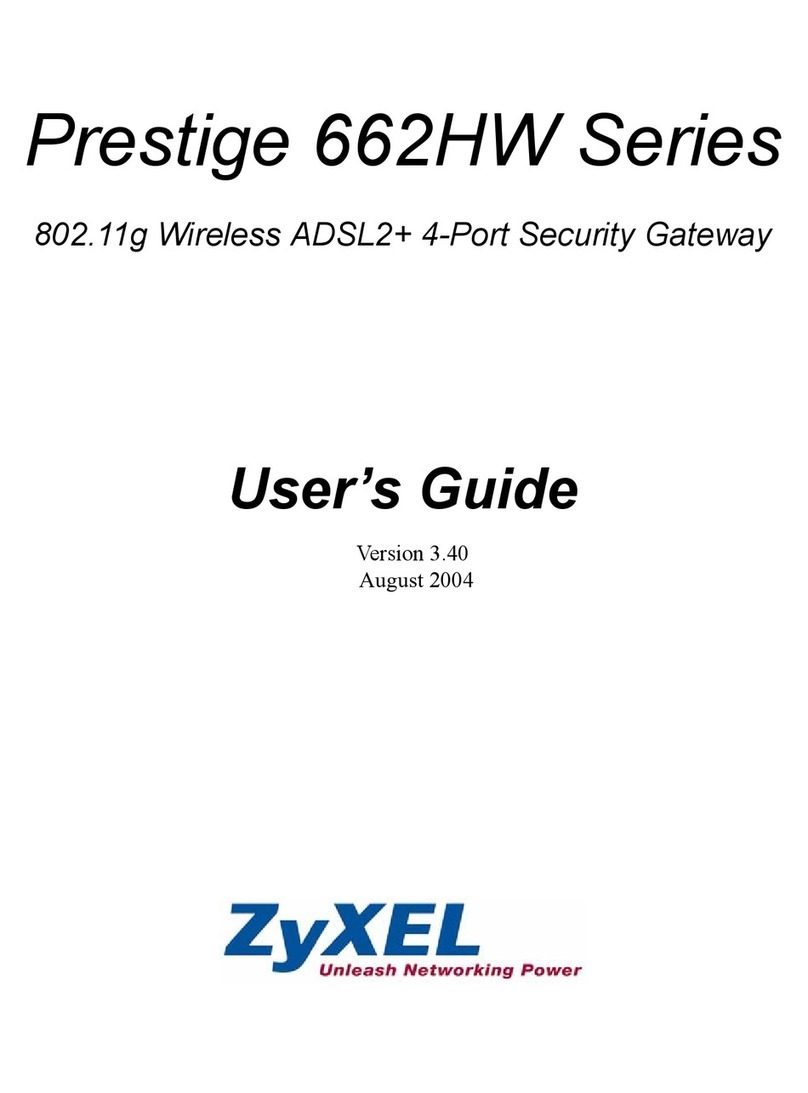
ZyXEL Communications
ZyXEL Communications Prestige P-662HW-61 user guide
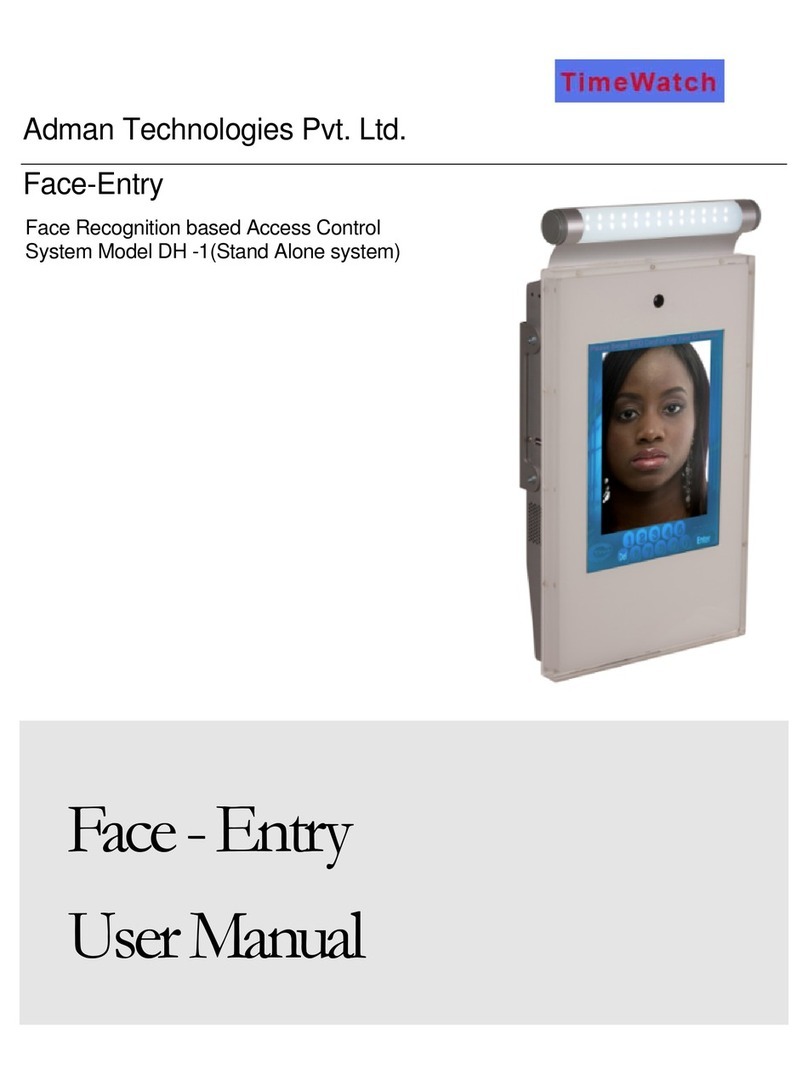
Adman Technologies
Adman Technologies DH-1 user manual
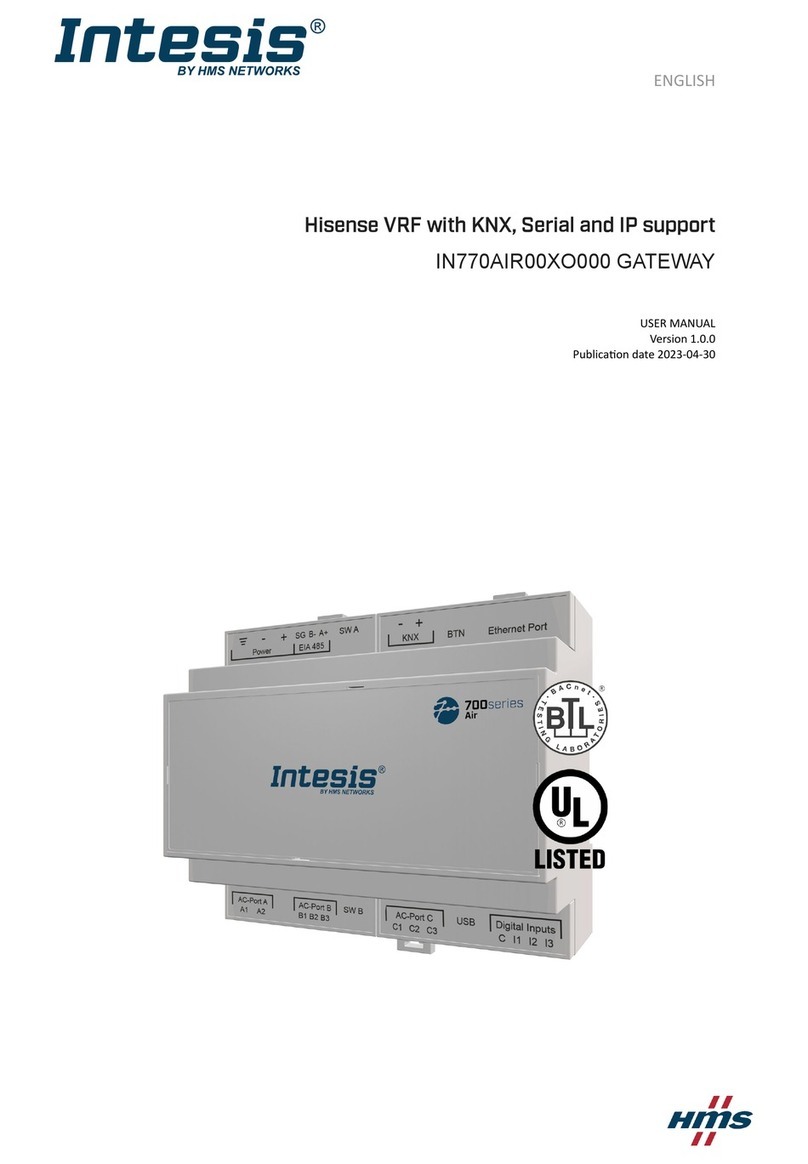
HMS Networks
HMS Networks Intesis IN770AIR00 O000 Series user manual
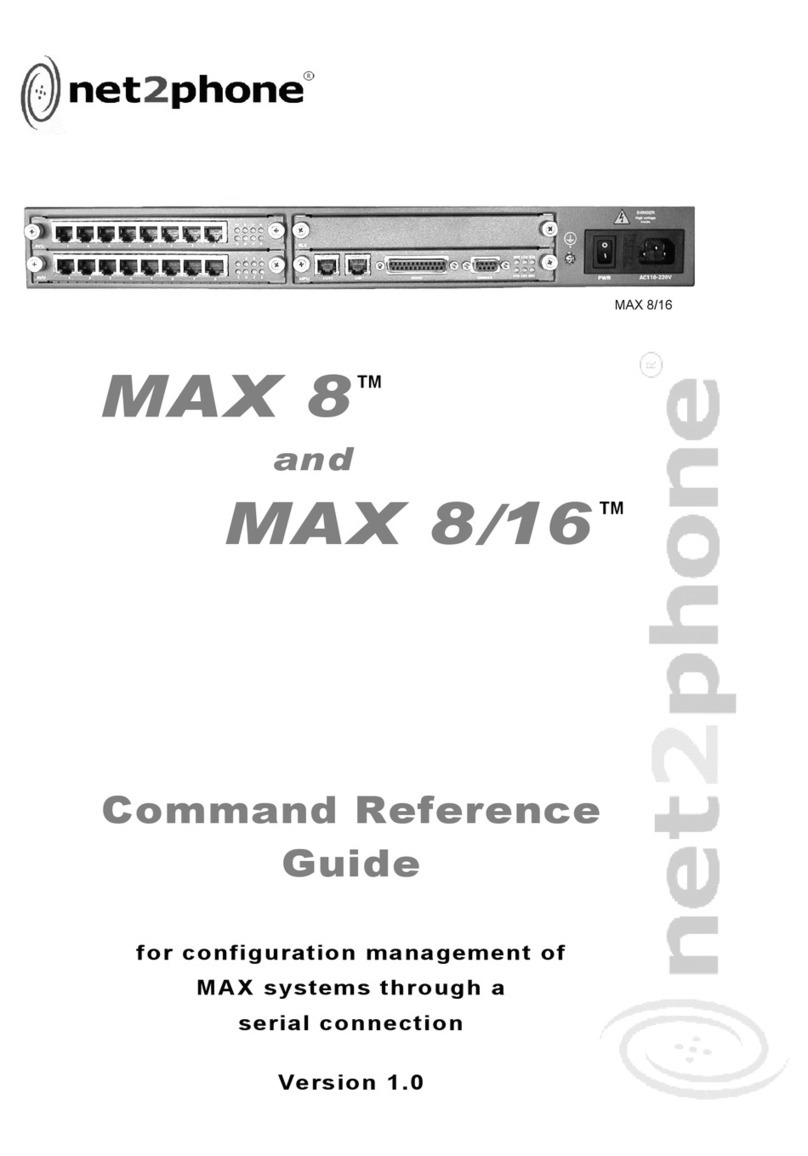
Net2Phone
Net2Phone Max 8 Command reference guide

Galaxy 1
Galaxy 1 G1 user manual
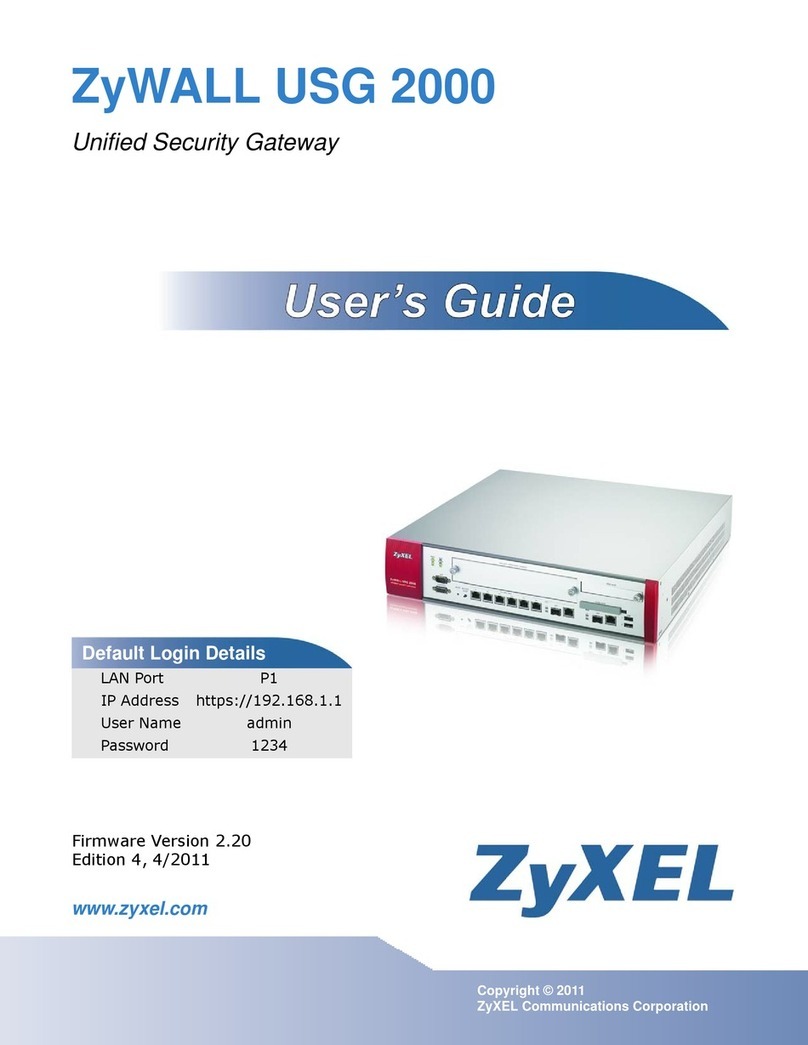
ZyXEL Communications
ZyXEL Communications ZyWALL USG 2000 user guide
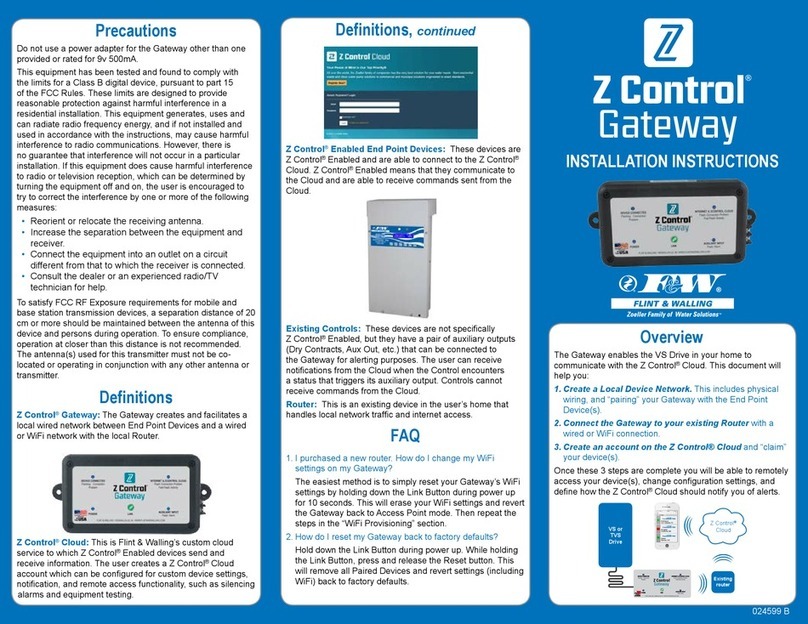
Flint & Walling
Flint & Walling Z Control installation instructions

Patton
Patton SmartNode 4940 Series user manual

ZyXEL Communications
ZyXEL Communications P-661HNU-FX Support notes

Samson
Samson 5007-2 Series Mounting and operating instructions
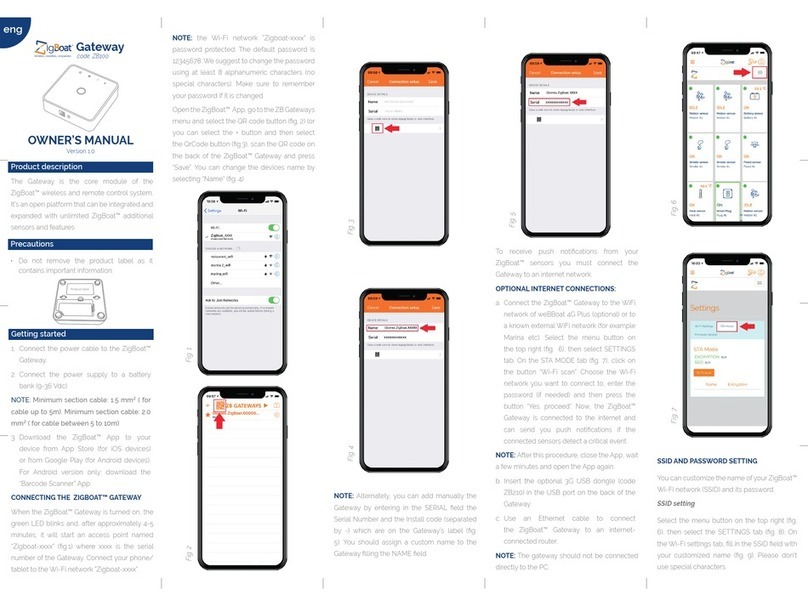
Glomex
Glomex ZigBoat ZB100 owner's manual

Endress+Hauser
Endress+Hauser Fieldgate FXA320 technical information